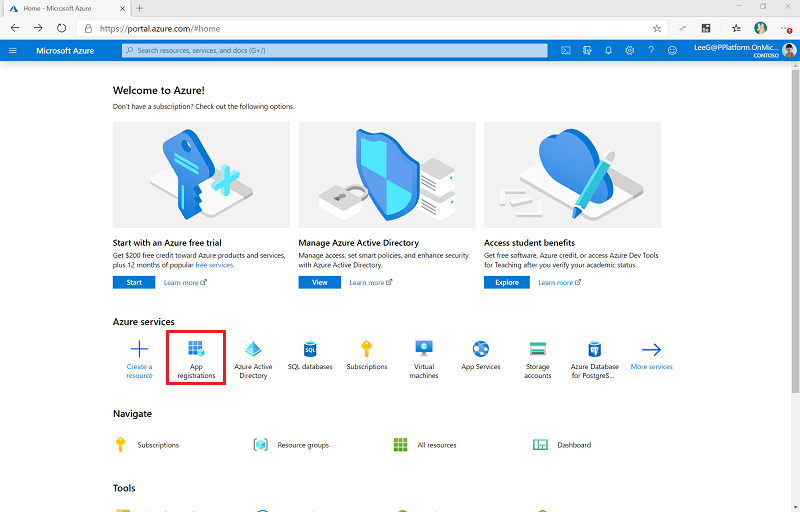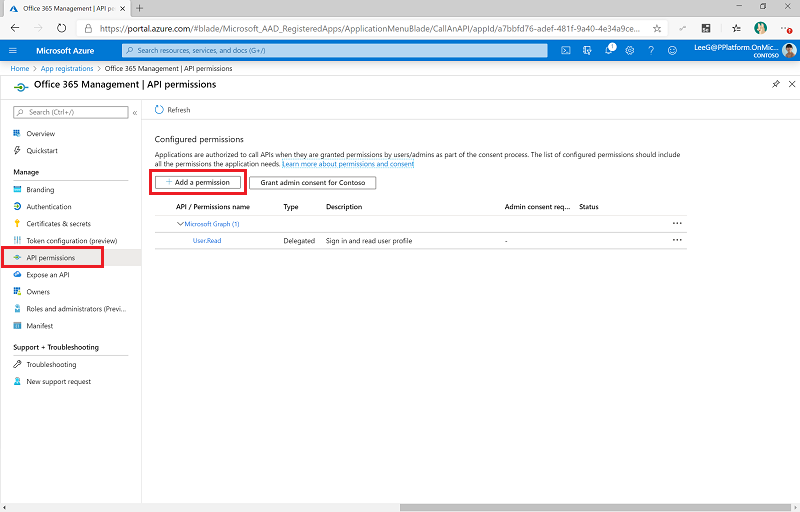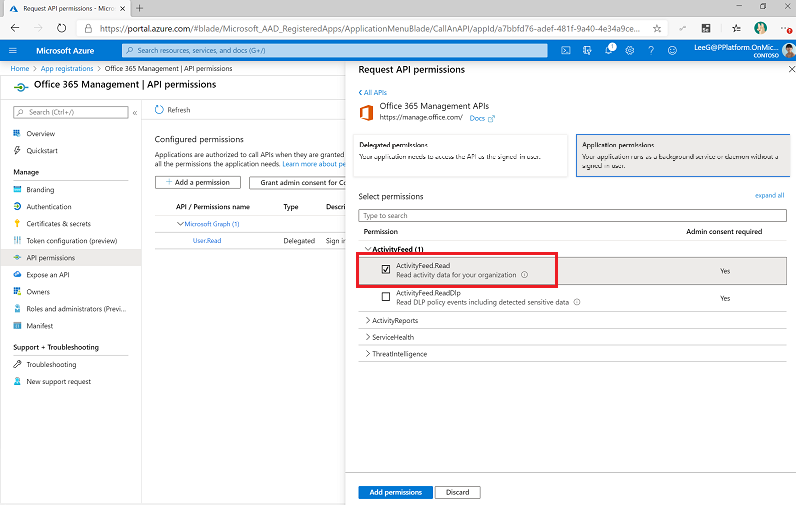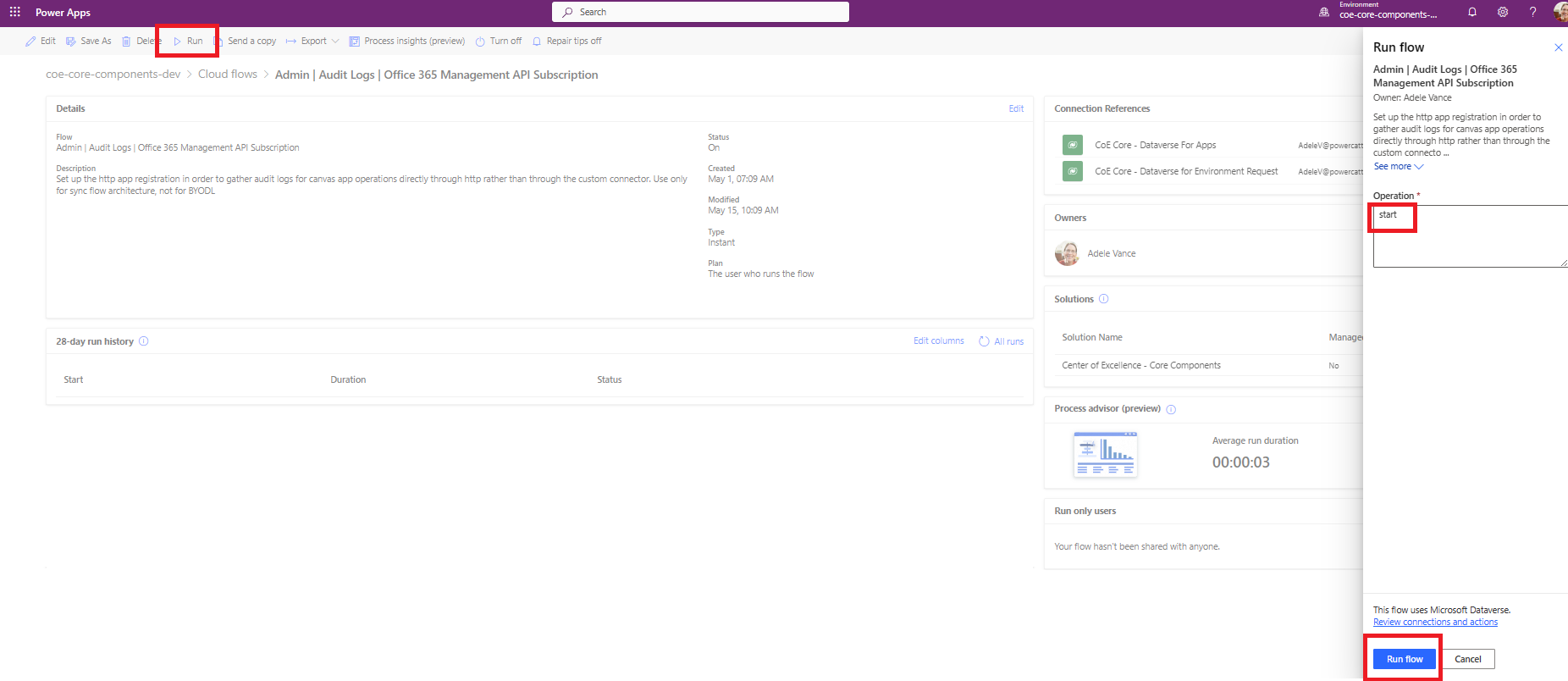Indsamle overvågningslogfiler ved hjælp af Office 365 Management API
Synkroniseringsflows for overvågningslog opretter forbindelse til Office 365 Management Activity API-reference for at indsamle telemetridata, f.eks. entydige brugere og start af apps. Flows bruger en HTTP-handling til at få adgang til API'en. I denne artikel konfigurerer du appregistreringen for HTTP-handlingen og de miljøvariabler, der er nødvendige for at køre flowene.
Bemærk
Startpakken for Center of Excellence (CoE) fungerer uden disse flows, men brugsoplysningerne (appopstarter, entydige brugere) i Power BI-dashboardet vil være tomme.
Forudsætninger
- Fuldfør instruktionerne i Inden du konfigurerer CoE Starter Kit, og Konfigurere lagerkomponenterne, før du fortsætter installationen her.
- Konfigurer dit miljø.
- Log ind med den korrekte identitet.
Tip
Konfigurer kun overvågningslogflows, hvis du vælger cloudflows som mekanisme til lager og telemetri.
Før du konfigurerer flows for overvågningslog
- Søgning i Microsoft 365-overvågningsloggen skal være slået til, for at connectoren til overvågningsloggen fungerer. Flere oplysninger i Slå søgning i overvågningslog til eller fra.
- Din lejer skal have et abonnement, der understøtter samlet overvågningslogning. Flere oplysninger i Security & Compliance Center-tilgængelighed i forretnings- og virksomhedsplaner.
- Microsoft Entra Der kræves muligvis tilladelser for at konfigurere appregistreringen Microsoft Entra . Afhængigt af din Entra-konfiguration kan dette være en Application Developer-rolle eller højere. Gennemse Mindst privilegerede roller efter opgave i Microsoft Entra id for at få mere vejledning.
Bemærk
Office 365 Administration-API'erne bruger Microsoft Entra ID til at levere godkendelsestjenester, som du kan bruge til at tildele rettigheder til din applikation for at få adgang til dem.
Oprette en Microsoft Entra-appregistrering til Office 365 Administrations-API-adgang
Ved hjælp af disse trin kan du konfigurere en Microsoft Entra-appregistrering for et HTTP-kald i et Power Automate-flow til at oprette forbindelse til overvågningsloggen. Flere oplysninger i Introduktion til Office 365-administrations-API'er.
Log på Azure-portalen.
Gå til Microsoft Entra ID>Appregistreringer.
Vælg + Ny registrering.
Angiv et navn, f.eks Microsoft 365 Administration, men rediger ikke andre indstillinger. Vælg derefter Registrer.
Vælg API-tilladelser>+ Tilføj en tilladelse.
Vælg API til Office 365 Administration, og konfigurer tilladelserne på følgende måde:
Vælg Tildel (din organisation) admin.-samtykke. Få mere at vide om konfiguration af administratorindhold i Giv lejeomfattende administratorens samtykke til en applikation.
API-tilladelserne afspejler nu de uddelegerede ActivityFeed.Read med statussen Tildelt til (din organisation).
Vælg Certifikater og hemmeligheder.
Vælg + Ny klienthemmelighed.
Tilføj en beskrivelse og et udløb på linje med organisationens politikker. Vælg derefter Tilføj.
Kopiér og indsæt program-id'et (klient-id'et) i et tekstdokument, f.eks. Notesblok.
Vælg Oversigt, og kopiér og indsæt program-id (klient) og mappe-id (lejer) i det samme tekstdokument. Sørg for at notere, hvilket GUID der er til hvilken værdi. Du skal bruge disse værdier, når du konfigurerer brugerdefineret connector.
Opdater miljøvariabler
Miljøvariabler bruges til at styre, hvilken API der skal bruges, forældet Office 365 Administration-API eller graf-API, og til at gemme klient-id'et og hemmeligheden til appregistreringen. Variabler bruges også til at definere publikums- og autoritetstjenesteslutpunkter, afhængigt af din cloud for HTTP-handlingen. Din type cloud kan være kommerciel, USA's regeringsfællesskabssky (GCC), USA GCC High eller det amerikanske forsvarsministerium (DoD). Opdater miljøvariablerne, før du slår flowene til.
Du kan gemme klienthemmeligheden enten i almindelig tekst i miljøvariablen Overvågningslogge – Klienthemmelighed , hvilket ikke anbefales. I stedet anbefaler vi, at du opretter og gemmer klienthemmeligheden i Azure Key Vault og refererer til den i miljøvariablen Overvågningslogge – Klient Azure Hemmelig .
Bemærk
Det flow, der bruger denne miljøvariabel, er konfigureret med en betingelse, der forventer miljøvariablen Overvågningslogge – klienthemmelighed eller Overvågningslogge – Azure-klienthemmelighed. Du behøver dog ikke at redigere flowet for at arbejde med Azure Key Vault.
| Name | Description | Værdier |
|---|---|---|
| Overvågningslogfiler – Brug Graph API | Parameter til styring af, om Graph API skal bruges til at forespørge på hændelser. | Nej (standard) Synkroniseringsflow bruger forældet Office 365 Administration-API. |
| Overvågningslogge - Målgruppe | Målgruppeparameteren for HTTP-kald. | Kommerciel (standard): https://manage.office.comGCC: https://manage-gcc.office.comGCC High: https://manage.office365.usDoD: https://manage.protection.apps.mil |
| Overvågningslogge - Myndighed | Myndighedsfeltet i HTTP-kald. | Kommerciel (standard): https://login.windows.netGCC: https://login.windows.netGCC High: https://login.microsoftonline.usDoD: https://login.microsoftonline.us |
| Overvågningslogge - ClientID | Klient-ID til appregistrering. | Programklient-id er fra trinnet Opret en Microsoft Entra appregistrering for Office 365-adgang til Management API. |
| Overvågningslogge – Klienthemmelighed | Klienthemmeligheden for appregistreringen (ikke det hemmelige id, men den faktiske værdi) i almindelig tekst. | Programmets klienthemmelighed er fra trinnet Opret en Microsoft Entra appregistrering for Office 365-adgang til Management API. Lad det være tomt, hvis du bruger Azure Key Vault til at gemme dit klient-id og din hemmelighed. |
| Overvågningslogge – Azure-klienthemmelighed | Azure Key Vault-reference til klienthemmeligheden i registrering af app. | Azure Key Vault-programklienthemmeligheden fra trinnet Opret en Microsoft Entra-appregistrering til Office 365 Management API-adgang. Lad det være tomt, hvis du gemmer klient-id'et som almindelig tekst i miljøvariablen Overvågningslogge – Klienthemmelighed. Denne variabel forventer Azure Key Vault-referencen, ikke hemmeligheden. Få mere at vide i Bruge Azure Key Vault-hemmelighederne i miljøvariabler. |
Starte et abonnement på overvågningsloggens indhold
Gå til make.powerapps.com.
Vælg Løsninger.
Åbn løsningen Center of Excellence – kernekomponenter.
Tænd for Administration | Overvågningslogfiler | Office 365 Abonnementsflow for Management API og kør det, indtast start som den operation, der skal køres.
Åbn flowet, og kontrollér, at handlingen for at starte abonnementet er blevet videregivet.
Vigtigt!
Hvis du tidligere har aktiveret abonnementet, kan du se en meddelelsen (400) abonnementet allerede er aktiveret. Det betyder, at abonnementet tidligere er blevet aktiveret. Du kan ignorere denne meddelelse og fortsætte opsætningen.
Hvis du ikke kan se ovenstående meddelelse eller et (200) svar, kan anmodningen være mislykket. Der kan være en fejl i konfigurationen, der holder flowet fra arbejde. Almindelige problemer, der skal kontrolleres, er:
- Er overvågningsloggene aktiveret, og har du tilladelse til at få vist overvågningsloggene? Test, om logfilerne er aktiveret ved at søge i # Microsoft Overholdelsesstyring.
- Har du aktiveret overvågningsloggen for nylig? Hvis det er tilfældet, skal du prøve igen om et par minutter for at give overvågningsloggen tid til at blive aktiveret.
- Kontrollér, at du omhyggeligt har fulgt de trin, der er beskrevet i Microsoft Entra-appregistrering.
- Valider, at du har opdateret miljøvariablerne korrekt for disse flows.
Slå flow til
- Gå til make.powerapps.com.
- Vælg Løsninger.
- Åbn løsningen Center of Excellence – kernekomponenter.
- Tænd for Admin | Overvågningslogfiler | Opdater data (V2)-flow. Dette flow opdaterer Power Apps tabellen med oplysninger om den seneste start og føjer metadata til overvågningslogposterne.
- Tænd for Admin | Overvågningslogfiler | Synkroniser overvågningslogfiler (V2)-flowet. Dette flow kører efter en timetidsplan og indsamler hændelser fra overvågningsloggen i overvågningslogtabellen.
Sende feedback
Hvis du finder en fejl med CoE-startpakken, skal du rapportere en fejl til løsningen på aka.ms/coe-starter-kit-issues.